win10系统更新不太稳定,win10关闭更新问题是我们要考虑的,谁也不希望自已的电脑因为更新问题导致无法正常开机.win10更新出现了很多问题,win10更新是大多数人的最好的选择.
win10系统一直都保持更新的状态 , 只是这个系统并不是太稳定 , 尤其是更新补丁的问题 。 像18年的时候更新了一个补丁导致很多电脑丢制了文件 , 甚至有一些电脑还无法开机了 。 自从出了那个问题之后 , win10系统也不敢强制更新了 。 因为出问题对于用户来说会造成重大的损失 。
关闭更新补丁有很多方法 , 在电脑控制面板里面有关闭的更新的功能 , 在资源管理器里面也有关闭更新自动更新的功能 。 但是我们关闭了自动更新之后 , 还是建议装一些安全软件来确保系统的稳定 。 例如QQ管理或者360都是不错的选择 , 有了安全软件我们就算没有自动更新也没关闭 , 至少小编是这样认为的 。
请注意按下面的步骤来执行关闭更新win10操作 , 不然您很有可能无法完全关闭win10自动更新
1:快速搜索打开服务操作界面 , 操作如下
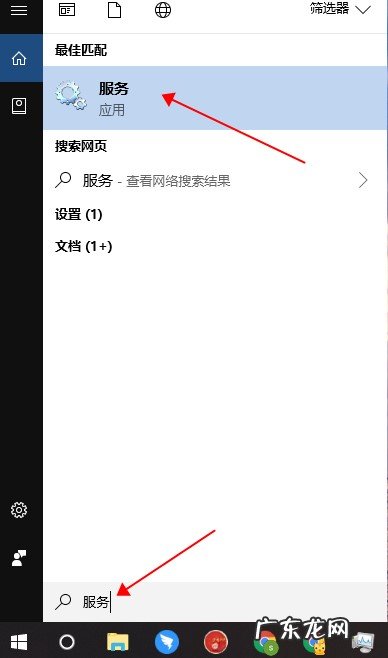
文章插图
关闭更新图-1
2:打开服务界面之后 , 找到 windows update项 , 效果如下 , 双击打开
【win10开机强制安全模式 win10如何关闭自动更新的方法】
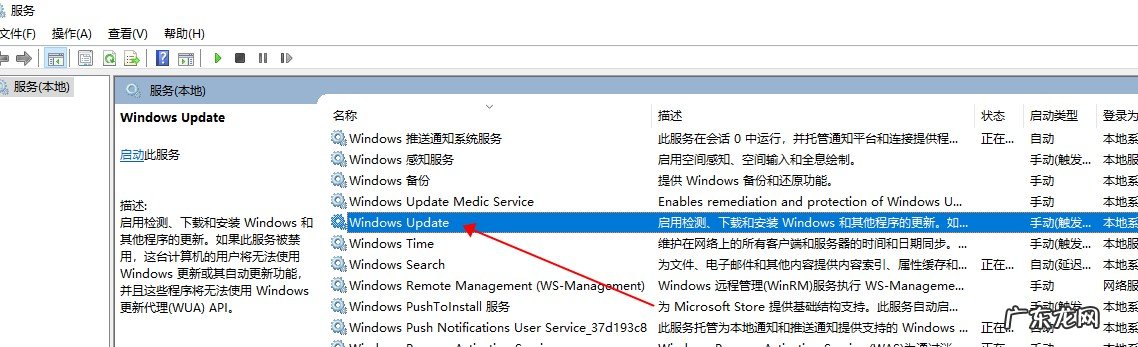
文章插图
win10更新图-2
3:把启动类型禁用掉 , 操作如下
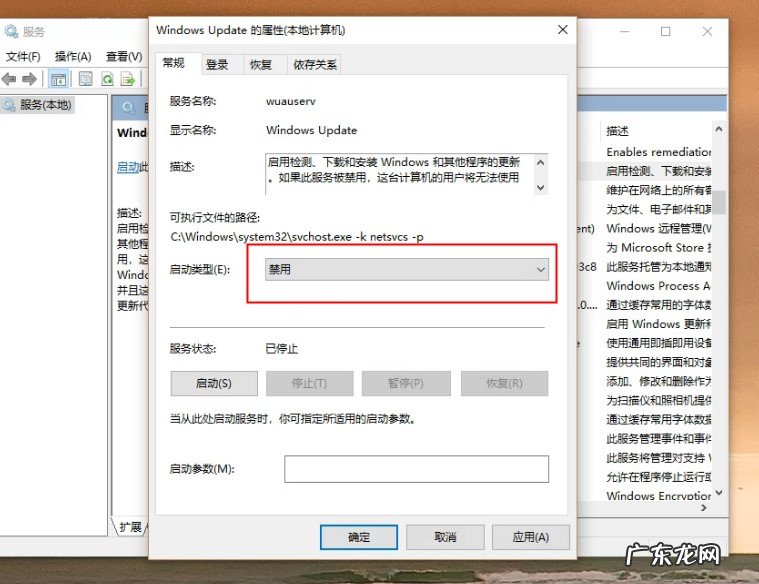
文章插图
自动更新图-3
4:把所有步骤设为无操作 , 这步非常重要 , 否则无法真正关闭win10更新功能!操作如下
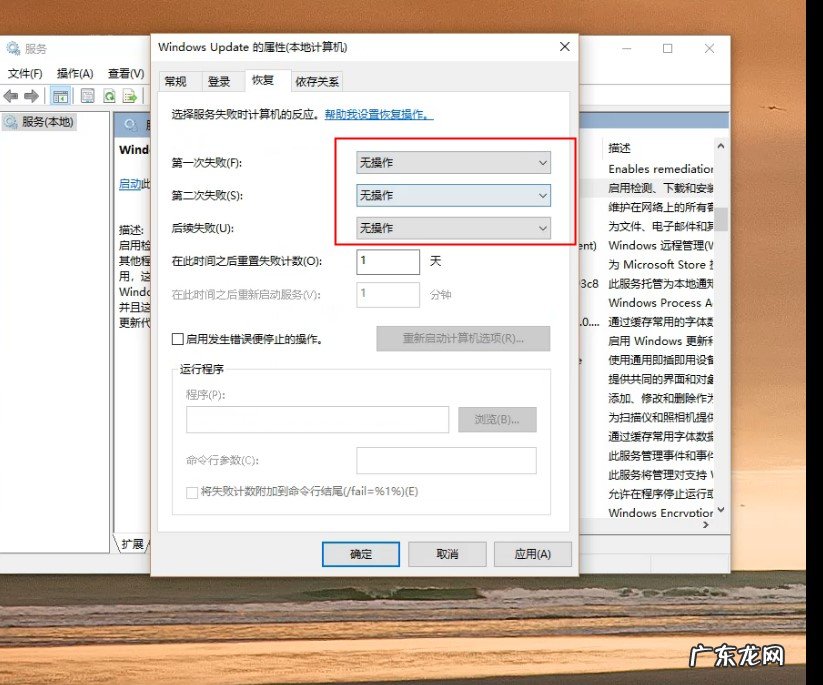
文章插图
win10关闭更新图-4
总结:通过上面4步操作 , 就能真正关闭win10自动更新了 , 一定要注意第4步 , 一定要选择无操作 。 希望能帮到您!
- iso镜像文件能直接安装吗 win10镜像安装教程
- win10看一会视频就死机 win10总是莫名其妙卡死
- win10 bios引导 设置 win10如何进入bios
- win10输入法禁用了怎么取消 win10如何禁用输入法
- 开机一键还原win7系统 win10开机一键还原教程
- W10双击QQ打不开登录界面 win10能登qq打不开网页怎么办
- 手机变win10系统 win10应用商店怎么打开
- 盗版win7升级到win10 2019免费升级win10方法
- win10烟雾头怎么调最清楚 win10调节cf烟雾头
- win10开机进不去系统 展示win10系统安装教程
特别声明:本站内容均来自网友提供或互联网,仅供参考,请勿用于商业和其他非法用途。如果侵犯了您的权益请与我们联系,我们将在24小时内删除。
